컨텐트의 슬라이드는 그대로 둔 채 미디어 부분만 전체 또는 부분적으로 교체할 수 있습니다. 미디어 파일 ...
Posted in Editor / by 자이닉스 / on Jan 31, 2011 16:55
컨텐트의 슬라이드는 그대로 둔 채 미디어 부분만 전체 또는 부분적으로 교체할 수 있습니다.
미디어 파일 전체 교체
① 컨텐트 클립을 불러온 상태에서, 해당 클립 위에서 마우스 오른쪽 버튼을 클릭하여 [미디어/슬라이드 나누기] 항목을 선택합니다.
만약 영상 부분은 그대로 둔 채 [오디오 트랙]만 교체하고자 한다면, 미디어 클립 부분에서 한번 더 마우스 오른쪽 버튼을 클릭하여 [비디오/오디오 나누기] 항목을 선택합니다.
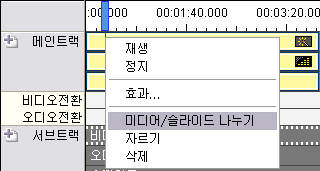
② 교체하고자 하는 클립을 선택하여 키보드의 <delete> 키를 눌러 삭제한 후, 교체할 파일을 불러와 원하는 위치에 드래그 하여 놓습니다.
★ 미디어 클립과 분리된 슬라이드 부분은 다른 슬라이드로 교체할 수 없습니다. 슬라이드를 교체하고자 할 때는 Studio를 이용하시기 바랍니다.
미디어 파일 부분 교체
① 미디어와 슬라이드를 나눈 상태에서 미디어 클립 부분만 선택하여 교체하고자 하는 부분을 자른 후 삭제합니다.
② 새로 대체할 미디어 파일을 불러와 비어있는 위치에 드래그하여 넣습니다.
★ 위와 같은 편집을 할 경우, 삭제할 부분과 대체하는 부분의 미디어 파일 시간이 정확하게 맞아야 자연스러운 결과 컨텐트로 내보내기 할 수 있으므로 주의하시기 바랍니다.
